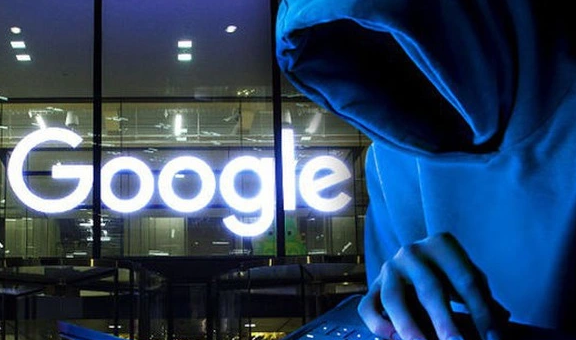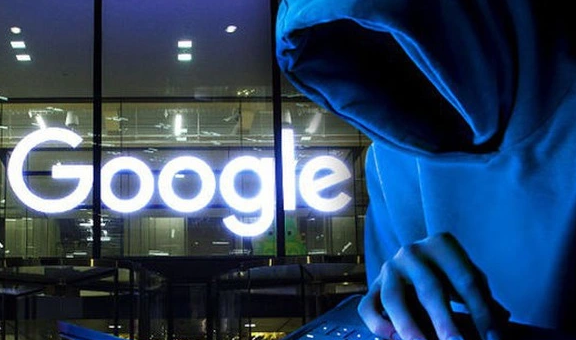
以下是针对“Chrome浏览器快速恢复关闭标签页详细操作指南”的解决方案教程:
打开Chrome浏览器,若刚误关了某个标签页,可直接按快捷键恢复。Windows或Linux系统按下`Ctrl+Shift+T`键;Mac系统则按`Cmd+Shift+T`键,能快速恢复最近一次关闭的标签页。此方法操作简单快捷,适合即时补救误操作。
若不记得快捷键,可用
右键菜单实现同样效果。在标签栏空白处单击鼠标右键,选择弹出菜单中的“重新打开关闭的标签页”选项,浏览器会自动在当前窗口末尾新增该页面。这种方式直观易用,无需记忆指令。
当需要精准定位特定历史记录时,可通过标准流程操作。点击浏览器右上角三个点图标,选择“历史记录”,或直接按`Ctrl+H`(Windows/Linux)/`Cmd+Y`(Mac)进入管理界面。左侧栏切换至“最近关闭的标签页”,列表会展示所有已关闭但未清除的页面缩略图。找到目标后点击对应条目即可
重新加载,支持滚动浏览和搜索框筛选。
对于频繁出现
意外关闭的情况,建议启用自动保存功能。进入设置页面,向下滚动到“启动时”模块,勾选“从之前离开处继续”。此后每次重启浏览器时,都会自动还原上次异常退出前的所有标签状态,减少数据丢失风险。
如果常用多标签工作场景,可尝试扩展工具增强管控。例如安装OneTab插件,它能将当前所有打开的标签页整合为单个收藏链接,方便批量管理和一键还原。另有Simple Undo Close等专用工具提供更灵活的撤销机制,满足复杂需求。
按照上述步骤逐步排查和处理,通常可以解决大部分关于Chrome浏览器快速恢复关闭标签页的问题。如果问题依旧存在,建议联系官方技术支持团队获取进一步帮助。